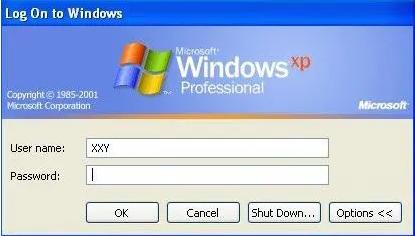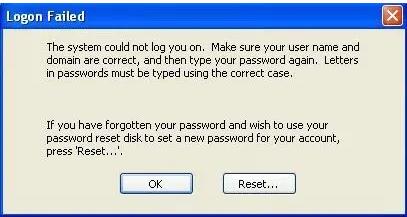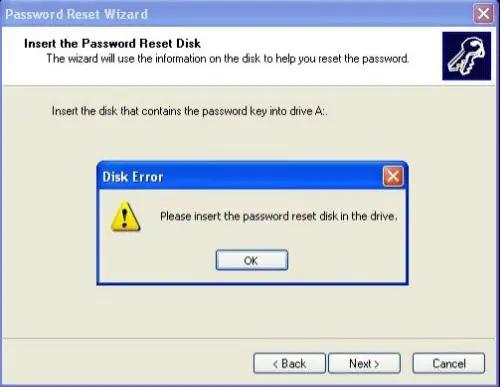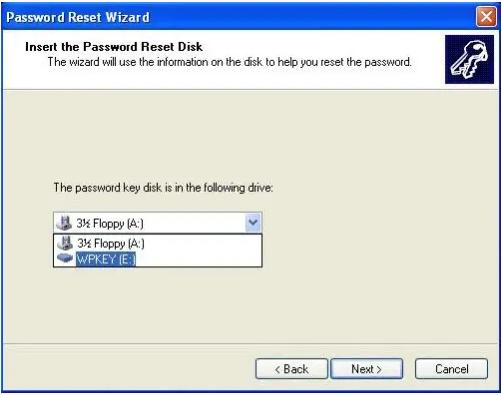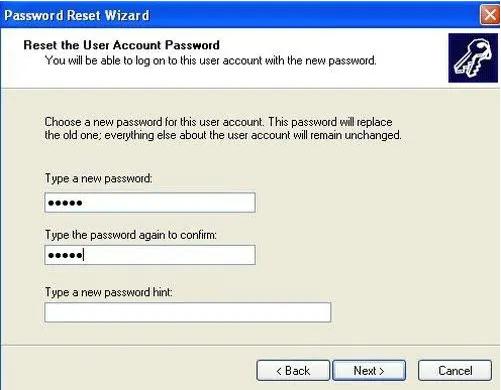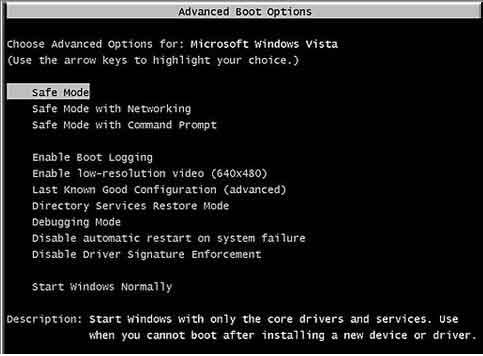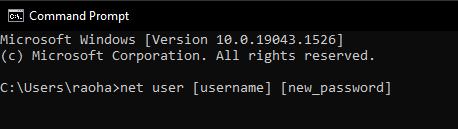Parola belirlerken, bilgisayarımıza kimsenin erişmemesi için hepimiz tahmin etmesi zor bir parola belirlemeye çalışırız. Bazen şifreyi unutuyoruz ve bilgisayarımıza geri dönmek imkansız görünüyor. Birçok kişi, unutulan bir paroladan kurtulmanın tek yolunun Windows'u yeniden yüklemek olduğunu düşünür. Bu kişilerden biriyseniz ve Windows XP yönetici şifresini unuttuysanız, BEKLEYİN! Yapabileceğin başka birçok yol var windows şifrelerini sıfırla veri kaybetmeden veya Windows'u yeniden yüklemeden.
Bu makale, Windows XP yönetici parolalarını unuttuğunuz durumlar için çözümleri tartışacaktır. Windows'un farklı sürümleri için, unutulan parolaları sıfırlamak veya kurtarmak ve verilerinize tekrar erişim sağlamak için farklı seçenekler mevcuttur. Bu nedenle, bu yollar hakkında bilgi edinmek için bizi izlemeye devam edin:
Bölüm 1: Windows XP Yönetici Parolası Sıfırlama Diski
Parola Sıfırlama Diski söz konusu olduğunda, iki senaryo olabilir:
- Parolayı ayarlarken Parola Sıfırlama Diskini oluşturdunuz.
- Herhangi bir parola sıfırlama diski oluşturmadınız.
Bu bölümde her iki senaryo için de çözümleri tartışacağız:
Windows XP Parolalarını Önceden Oluşturulmuş Diskle Sıfırlayın:
Bu yöntemi takip etmek için, PC'de oturum açabildiğiniz zaman oluşturduğunuz bir parola sıfırlama diskine sahip olmanız gerekir. İşte yapmanız gerekenler:
- Windows XP oturum açma ekranı göründüğünde Kullanıcı adınıza tıklayın.
Yanlış bir şifre girin ve Enter'a basın.

Oturum açılamadı mesajı görüntülenecektir. Devam etmek için Tamam düğmesini tıklayın.

Windows XP Parola Sıfırlama Sihirbazı görünecektir. Şimdi Parola Sıfırlama Diskini yerleştirin:

Seçenekler listesinden parola sıfırlama ortamını seçin ve İleri'ye tıklayın:

Aşağıdaki ekranda yeni şifreyi iki kez girin ve isteğe bağlı şifre ipucunu ayarlayın (isterseniz). Sonrakine tıkla:

Parolayı sıfırlamayı tamamlamak için Bitir'e tıklayın.
Bingo! unutulan yönetici parolası Windows XP sıfırlandı. Sisteminize giriş yapmak için yeni şifreyi kullanın.
PassFab 4WinKey ile Parola Sıfırlama Diski Oluşturun ve Parolayı Sıfırlayın:
Önceden oluşturulmuş bir parola sıfırlama diskiniz yoksa ve parolanızı bir disk kullanarak sıfırlamak istiyorsanız endişelenmeyin. Sizin için harika bir çözümümüz var. PassFab 4WinKey Windows oturum açma parolanızı herhangi bir nedenle unuttuğunuzda veya kaybettiğinizde durumların üstesinden gelmek için özel olarak oluşturulmuş bir parola kurtarma aracıdır. Artık PC'nize erişemeseniz bile bir parola sıfırlama diski oluşturmanıza olanak tanır.
Bu yöntem iki adım içerir:
- Parola Sıfırlama Diski Oluşturun
- Parola Sıfırlama Diskini kullanarak parolayı sıfırlayın
a) Parola Sıfırlama Diski/Önyüklenebilir Aygıt Oluşturma:
- PassFab 4WinKey'i herhangi bir erişilebilir bilgisayarda indirin, kurun ve başlatın.
USB/CD/DVD'nizi takın ve listeden seçin. Sonrakine tıkla:

- Talimatların sürücüde yanmasına izin verin. Bittiğinde, kilitli cihaza takın.
b) Parola Sıfırlama Diskini Kullanarak Parola Sıfırlama:
- Önceki adımda oluşturulan Parola Sıfırlama Diskini kilitli PC'ye takın.
- Kilitli aygıtı yeniden başlatın ve Önyükleme Menüsüne girmek için F12 veya Önyükleme Tuşuna basın.
- Parola Sıfırlama Diskini önceliğe ayarlayın. Ve bilgisayarınızı yeniden başlatmak için F10 tuşuna basın.
Bilgisayarınız yeniden başladığında aşağıdaki arayüzü göreceksiniz:

- Yukarıdaki ekranda Windows Sistemini seçin ve İleri'ye tıklayın.
Şimdi şifreyi sıfırlamak istediğiniz hesabı seçin ve özellikler listesinden Hesap Şifresini Sıfırla'yı seçin. Sonrakine tıkla:

Yeni şifreyi girin. Sıfırla'yı tıklayın:

PC'nizin yeniden başlamasına izin verin. Windows XP yönetici parolası sıfırlama tamamlandı. Artık yeni parolayla Windows XP Yönetici hesabınızda oturum açabilirsiniz.
Bölüm 2: Unutulan Yönetici Parolası Windows XP? Komut İstemini Kullanma:
Windows XP Yönetici hesabında Parola ayarladığınızda Parola Sıfırlama Diski oluşturacak kadar proaktif değilseniz ve Parola Kurtarma Aracı satın almak istemiyorsanız, unutulan yönetici Parolası Windows XP'yi kurtarmanın en iyi yolu Komut İstemi'ni kullanmaktır. Komut İstemi'ne bazı komutlar yazarak bilgisayarınıza hızlı bir şekilde erişebilirsiniz. Ancak bundan önce PC'nizi Güvenli Modda başlatmanız gerekecek:
Bilgisayarı Güvenli Modda Önyükleme:
- Bilgisayarınızı yeniden başlatın ve Gelişmiş Önyükleme Seçeneklerine girmek için F8'e basın.
Aşağıdaki ekranda Güvenli Mod'a gidin ve Enter'a basın.

Oturum açma ekranı göründüğünde, Kullanıcı Adı alanına 'Yönetici' yazın, parola alanını boş bırakın ve Enter'a basın.

Artık gizli yönetici hesabını kullanarak PC'nize giriş yaptınız.
Komut İstemini Kullanarak Parolayı Sıfırla:
- Şimdi Çalıştır iletişim kutusunu açmak için Windows + R tuşlarına basın. cmd yazın. Enter'a bas. Komut İstemi Penceresi görünecektir.
Değiştirirken aşağıdaki komutu yazın [Kullanıcı adı] hesap adı ve [Yeni Şifre] yeni şifre ile girin ve Enter'a basın:

Seçilen kullanıcı hesabının parolası başarıyla sıfırlandı. Artık sisteminizi yeniden başlatabilir ve yeni şifreyi kullanarak istediğiniz hesaba giriş yapabilirsiniz.
Son Notlar:
Windows XP yönetici parolasını unuttuğunuzda durum telaşlı hale gelir. Özellikle cihazınızda verileriniz varsa ve Windows XP'nin unutulmuş bir yönetici şifresi nedeniyle bunlara erişemediğinizde. Oturum açma parolası olmadan PC'nize girmek karmaşıktır ve bazen yeni bir işletim sistemi kurulumu olmadan imkansız görünür. Bunu yapmanın birçok yolu olmasına rağmen, bu makale farklı senaryolara dayalı en iyi yolları tartışmaktadır.
Bu makalede önerilen yöntemlerden ikisi ücretsizdir, diğeri ise bir şifre kurtarma aracı satın almanızı önerir, PassFab 4WinKey , şifreyle ilgili herhangi bir sorunla karşılaştığınızda sizi kurtarır. Herhangi bir yöntemi seçebilirsiniz, ancak Windows XP parolalarını sıfırlamanın önerilen yolu PassFab 4WinKey'i kullanmaktır.